- Avaa Apple ID
- Ohita iCloud-aktivointilukko
- Doulci iCloud -lukitustyökalu
- Factory Unlock iPhone
- Ohita iPhone-pääsykoodi
- Nollaa iPhone-salasana
- Avaa Apple ID
- Avaa iPhone 8 / 8Plus
- iCloud-lukituksen poisto
- iCloud Unlock Deluxe
- iPhone Lukitse näyttö
- Avaa iPad
- Avaa iPhone SE
- Avaa Tmobile iPhone
- Poista Apple ID -salasana
MDM: n poistaminen iPhonesta - Tässä on Ultimate Guide
 Päivitetty Lisa Ou / 20. heinäkuuta 2023 16
Päivitetty Lisa Ou / 20. heinäkuuta 2023 16Hei! Yritän tutustua yrityksemme tarjoamaan uuteen iPhoneen, mutta rajoituksia näyttää olevan niin paljon. Pystyn käyttämään sitä vain peruskäyttöön, mikä estää minua hyödyntämästä laitteen koko potentiaalia. Näin ollen ystäväni neuvoi minua poistamaan iPhone MDM:n, mutta minulla ei ole aavistustakaan, mistä siinä on kyse. Voisiko joku auttaa poistamaan sen iPhonesta?
Onko sinulla erilaisia rajoituksia iPhonessasi MDM:n vuoksi, kuten yllä olevassa tilanteessa? Onneksi tulit oikeaan paikkaan. Tämä artikkeli auttaa sinua ymmärtämään, mistä MDM on kyse, joten tiedät, miksi laitteessasi esiintyy tällaisia rajoituksia.
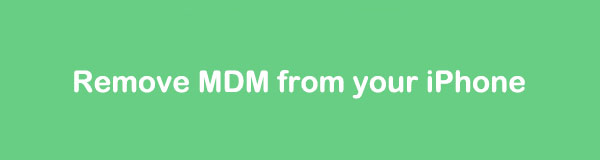
Tarkista lisäksi seuraavien osien strategiat MDM:n poistamiseksi iPhonesta. Parhaat menetelmät ovat käytettävissä; Sinun tarvitsee vain valita se, jonka uskot auttavan sinua tehokkaammin. Lisäksi jokaisessa osassa on vaivatonta ohjeita, joiden avulla voit kokea mukavamman MDM-poiston. Jatka nyt seuraaviin yksityiskohtiin aloittaaksesi.

Opasluettelo
Osa 1. Mikä on MDM iPhonessa
Ennen kuin mitään muuta, sinun täytyy ihmetellä, mikä on MDM iPhonessa. MDM on lyhenne sanoista Mobile Device Management, jota organisaatiot käyttävät yleisesti jäsenilleen jakamiensa iOS-laitteiden, kuten iPhonen tai iPadin, hallintaan. Jos otat tämän käyttöön laitteisiin, voit ohjata niitä etänä. Voit esimerkiksi pyyhkiä tai lukita ne vastaavasti ja valvoa, että laite noudattaa organisaatiokäytäntöjä.
Jos kuitenkin olet toisella puolella, vastapäätä sitä, joka hallitsee laitteita, Mobiililaitteiden hallinta saattaa rajoittaa sinua hyvin. Kuten aiemmin mainittiin, tämä ominaisuus aiheuttaa useita rajoituksia iOS-laitteen antaneen yrityksen tai organisaation asettamien käytäntöjen vuoksi. Siksi monet ihmiset, joiden MDM on aktivoitu iPhonessa, haluavat poistaa sen. Jos sinulla on sama huoli, katso seuraava osa.
Osa 2. Kuinka poistaa MDM iPhonesta FoneLab iOS Unlockerilla
Vain muutama strategia mobiililaitteiden hallinnan poistamiseksi iPhonesta on saatavilla verkossa, ja useimmat ovat kolmannen osapuolen työkaluja. Testattuamme luotettavia, löysimme FoneLab iOS Unlocker olla hyödyllisin. Sen tarjoamien etujen lisäksi sen korkea onnistumisprosentti osoittaa ohjelman tehokkuuden, minkä vuoksi monet ihmiset luottavat siihen salasanojen, rajoitusten tai rajoitusten suhteen. Siksi älä epäröi luottaa FoneLab iOS Unlockeriin MDM:n poistamiseksi iPhonestasi, koska se tarjoaa tehokkaan suorituskyvyn tämäntyyppisiin ongelmiin. Tämä ohjelma on saatavilla useisiin iPhone-malleihin, mukaan lukien iPhone 15, 14 Pro, 14 Pro Max, iPhone 12 Pro Max, 12 Pro, 12 mini, 12, iPhone 13 Pro Max ja monet muut.
FoneLab Auttaa avaamaan iPhone-näytön, poistaa Apple ID: n tai sen salasanan, poistaa näytön ajan tai rajoitusten pääsykoodin sekunteina.
- Auttaa avaamaan iPhone-näytön.
- Poistaa Apple ID: n tai sen salasanan.
- Poista näytön aika tai rajoituksen pääsykoodi sekunteina.
Katso alla olevia hallittavia ohjeita esimerkkinä MDM:n poistamisesta iPhonesta ilman salasanaa FoneLab iOS Unlocker:
Vaihe 1Hanki ilmainen FoneLab iOS Unlocker -asennustiedosto menemällä sen viralliselle sivustolle ja valitsemalla Ilmainen lataus -painiketta sivun vasemmalla puolella. Napsauta sillä välin Siirry Mac-versioon vaihtoehto ensin nähdäksesi painikkeen, jossa on Apple-logo, jos tietokoneessasi on macOS. Kun olet ladannut, valtuuta asennuksen edetmiseen tarvittavat käyttöoikeudet. Ei kestä kauan ennen kuin prosessi on valmis, ja on aika käynnistää lukituksen avaja tietokoneellasi.
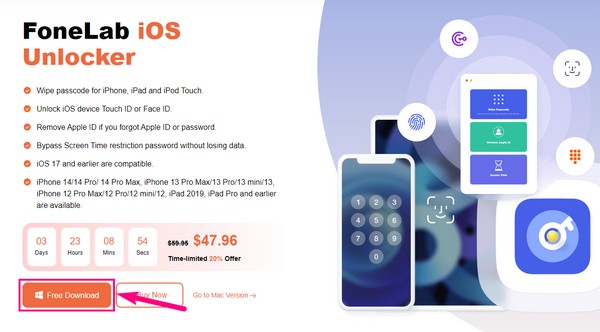
Vaihe 2FoneLab iOS Unlocker -alkukäyttöliittymässä näytetään ohjelman tarjoamat ominaisuudet, mukaan lukien Touch ID:n, Face ID:n jne. pyyhkiminen, Apple ID:n poistaminen ilman salasanaa, näyttöajan poistaminen, iTunesin varmuuskopion salasana ja MDM:n poistaminen. Paina tässä tilanteessa Poista MDM laatikko käyttöliittymän vasemmassa alakulmassa.
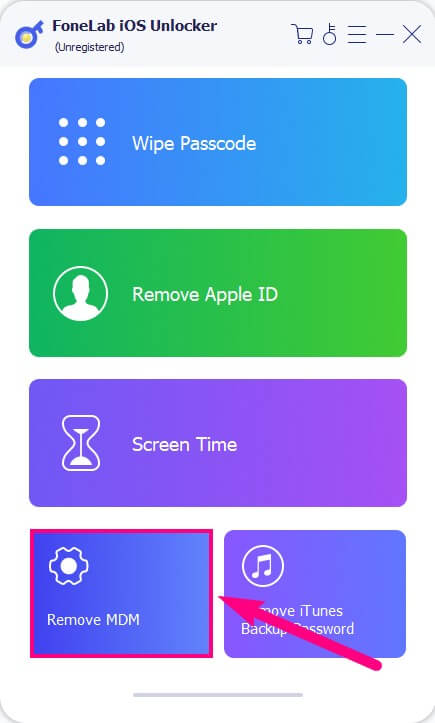
Vaihe 3Seuraava käyttöliittymä näyttää viestin, joka kehottaa sinua yhdistämään iOS-laitteesi. Käytä siis salamajohtoa iPhonen liittämiseen tietokoneeseen, jolloin ohjelma tunnistaa laitteesi. Kun iPhonen näyttö kysyy, luotatko tietokoneeseen, napauta Luottamus salliaksesi yhteyden laitteidesi välillä.
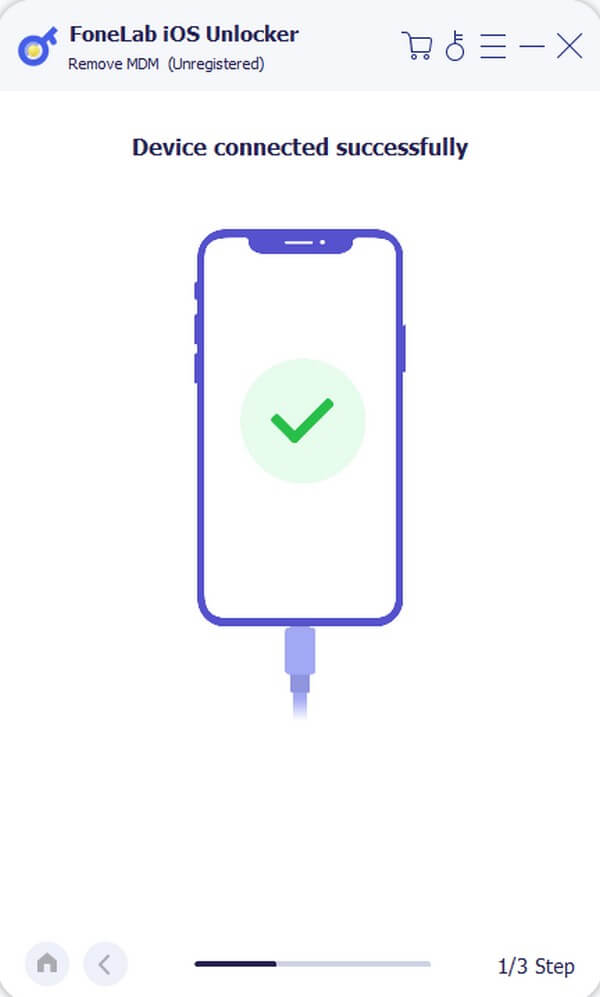
Vaihe 4Kun olet yhdistänyt iPhonesi onnistuneesti ohjelmaan, a Aloita -painike käyttöliittymän alaosassa näkyy seuraavassa ikkunassa. Napsauta sitä ja jatka seuraavien näytön oppaiden kanssa poistaaksesi mobiililaitteiden hallinnan iPhonesta.
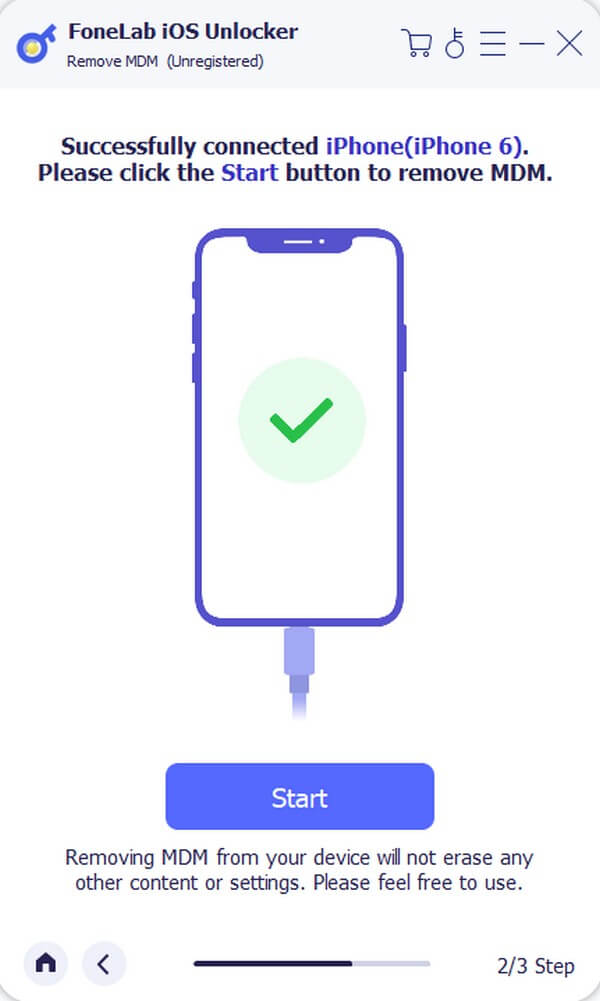
Osa 3. Kuinka poistaa MDM iPhonesta asetuksista
Sillä välin, jos omistat iPhonen ja haluat poistaa vain Applen MDM-profiilin, voit tehdä poistamisen asetuksista. Koska mikään järjestelmänvalvoja ei estä sinua käyttämästä laitetta täysimääräisesti, voit poistaa mobiililaitteiden hallinnan iPhonestasi sähköpostin salasanan avulla. Mutta jos näin ei ole tai et muista salasanaasi, suosittelemme kokeilemaan edellistä tekniikkaa, sillä se ei vaadi monimutkaisia poistovaatimuksia.
Seuraa alla olevia mutkattomia vaiheita poistaaksesi MDM-profiilin iPhonen asetuksista:
Vaihe 1Etsi rataskuvake iPhonen aloitusnäytöstä. Kun olet nähnyt, käynnistä se napauttamalla sitä Asetukset sovellus ja katso vaihtoehdot. Ei kaukana näytön yläreunasta, näet Yleiset. Napauta sitä ja siirry kohtaan Laitehallinta vaihtoehto.
Vaihe 2Sieltä näet laitteeseen liittyvät MDM-profiilit. Jatka napauttamalla Poista hallinta -painiketta hallintaprofiilin ja sen tietojen alla. Anna pyydettäessä MDM-kokoonpanon salasana poistaaksesi MDM iPhonesta.
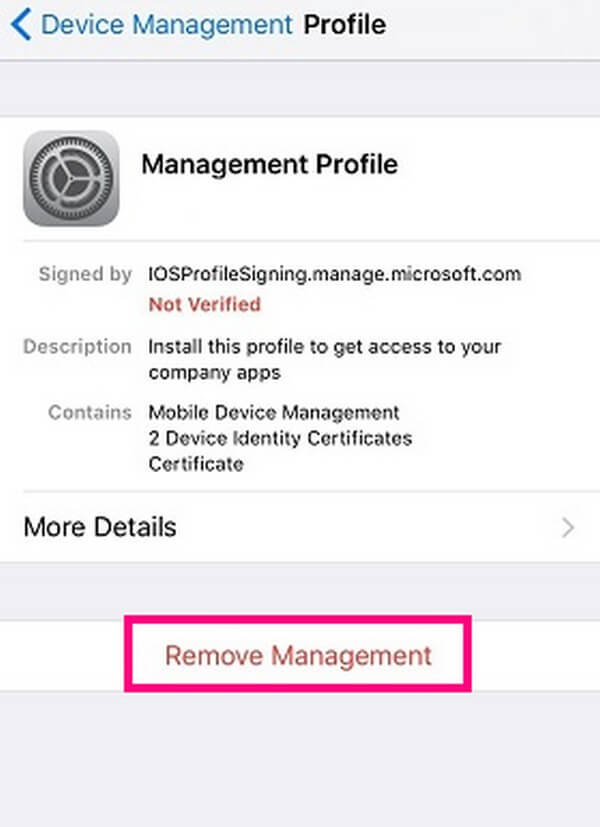
FoneLab Auttaa avaamaan iPhone-näytön, poistaa Apple ID: n tai sen salasanan, poistaa näytön ajan tai rajoitusten pääsykoodin sekunteina.
- Auttaa avaamaan iPhone-näytön.
- Poistaa Apple ID: n tai sen salasanan.
- Poista näytön aika tai rajoituksen pääsykoodi sekunteina.
Osa 4. Usein kysyttyä MDM:n poistamisesta iPhonesta
Voiko MDM seurata iPhoneani?
Kyllä se voi. Useimmissa MDM-palveluissa on kyky seurata laitteiden sijaintia, joten se on erittäin hyödyllinen varastettujen iPhone-puhelimien palauttamisessa, ja siinä on myös muita hyödyllisiä toimintoja. Mutta jos pidät sitä kiusallisena monien rajoitusten vuoksi, voit poistaa sen iPhonesta yllä olevien ehdotusten avulla.
Voitko poistaa MDM:n pysyvästi iPhonesta?
Kyllä sinä voit. Riippumatta menetelmästä, jota käytät yllä olevassa artikkelissa, iPhonesi MDM poistetaan pysyvästi. Voit siis olla nyt rauhassa, sillä sinun ei enää tarvitse huolehtia MDM:n palaamisesta laitteellesi. Kun poistat sen, voit luottaa, että se katoaa pysyvästi iPhonesta.
Voiko MDM nähdä tiedostoni?
Mobiililaitteiden hallinta voi etäohjata laitetta, mutta vain tietyssä määrin. Ilman käyttäjän lupaa MDM-ohjelmisto ei saa kerätä tietoja tai käyttää tietojasi. Se ei voi koskaan nähdä henkilökohtaisia tietojasi ja muita tietojasi, koska sen on noudatettava käyttäjän yksityisyyttä suojelevia käytäntöjä.
Miksi en voi poistaa MDM-profiilia iPhonestani?
Kun poistat MDM-profiilin iPhonesta, sinun tulee ottaa huomioon Find My -ominaisuuden poistaminen käytöstä asetuksista. Jos se on aktivoitu, et voi poistaa MDM-profiilia iPhonesta sen vuoksi.
Kuinka poistan ei-irrotettavan MDM-profiilin iPhonestani?
Jos MDM-profiilia ei voi poistaa iPhonessasi, asenna ammattikäyttöön tarkoitettuja työkaluja, kuten FoneLab iOS Unlocker. Tämä työkalu toimii eri tilanteissa, joten voit kokeilla sitä poistaaksesi MDM-profiilin laitteestasi.
Kiitos, että annoit edellä kokoamillemme johtaville tekniikoille mahdollisuuden poistaa MDM iPhonestasi. Molemmilla on korkea onnistumisprosentti, joten älä epäröi suorittaa prosesseja nyt.
FoneLab Auttaa avaamaan iPhone-näytön, poistaa Apple ID: n tai sen salasanan, poistaa näytön ajan tai rajoitusten pääsykoodin sekunteina.
- Auttaa avaamaan iPhone-näytön.
- Poistaa Apple ID: n tai sen salasanan.
- Poista näytön aika tai rajoituksen pääsykoodi sekunteina.
